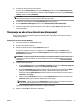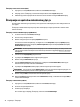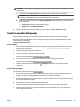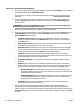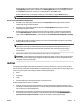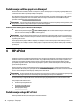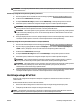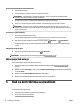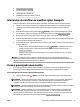Manual
Saveti u vezi sa postavkama štampača (Windows)
●
Da biste promenili podrazumevane postavke štampanja, izaberite stavku Štampanje , a zatim u softveru
HP štampača izaberite stavku Podesi željene opcije .
Više informacija o otvaranju softvera HP štampača potražite u članku Otvorite softver HP štampača
(Windows).
●
Da biste izabrali broj stranica koje će se štampati na svakom listu, na kartici upravljačkog programa
štampača Layout (Raspored) izaberite odgovarajuću opciju sa padajuće liste Pages per Sheet (Broj
stranica po listu).
NAPOMENA: Pregled na kartici Raspored ne može da odražava ono što izaberete sa padajućih listi
Raspored stranica po listu, Knjižica ili Ivice stranica.
●
Ako želite da promenite položaj stranice, podesite ga u interfejsu aplikacije.
●
Da biste videli više postavki štampanja, na kartici upravljačkog programa štampača Layout (Raspored)
ili Paper/Quality (Papir/kvalitet) kliknite na dugme Advanced (Više opcija) da biste otvorili dijalog
Advanced Options (Napredne opcije).
—
Štampanje u skali sivih tonova: omogućava vam da odštampate crno-beli dokument samo
pomoću crnog mastila. Izaberite stavku Black Ink Only (Samo crno mastilo), a zatim kliknite na
dugme OK (U redu).
—
Pages per Sheet Layout (Raspored stranica na listu): Pomaže vam da navedete redosled stranica
ako dokument za štampanje sadrži više od dve stranice po listu.
—
Borderless Printing (Štampanje bez ivica): izaberite ovu funkciju za biste odštampali fotograje
bez ivica. Ne podržavaju svi tipovi papira ovu funkciju. Pored opcije ćete videti ikonu upozorenja
ako tip papira izabran na padajućoj listi Media (Medijum) ne podržava opciju.
—
Raspored: ova funkcija radi samo kod dvostranog štampanja. Ako je slika veća od oblasti za
štampanje, izaberite ovu funkciju da biste podesili razmeru sadržaja stranice tako da bude unutar
manjih margina kako se ne bi kreirale dodatne stranice.
—
HP Real Life tehnologija: ova funkcija doteruje i izoštrava slike i graku radi boljeg kvaliteta
štampanja.
—
Booklet (Knjižica): Omogućava vam da odštampate dokument od više stranica u vidu knjižice.
Postavlja dve stranice na svaku stranu lista tako da mogu da se presaviju u knjižicu veličine pola
papira. Sa padajuće liste izaberite metod povezivanja, a zatim kliknite na dugme OK (U redu).
○
Booklet-LeftBinding (Povezivanje knjižice sa leve strane): strana za povezivanje se posle
presavijanja u knjižicu pojavljuje na levoj strani. Izaberite ovu opciju ako vaše čitalačke navike
podrazumevaju čitanje sleva nadesno.
○
Booklet-RightBinding (Povezivanje knjižice sa desne strane): strana za povezivanje se posle
presavijanja u knjižicu pojavljuje na desnoj strani. Izaberite ovu opciju ako vaše čitalačke
navike podrazumevaju čitanje zdesna nalevo.
—
Page Borders (Ivice stranica): Omogućava vam da dodate ivice na stranice ako dokument za
štampanje sadrži više od dve stranice po listu.
●
Da biste uštedeli vreme podešavanja željenih opcija štampanja, možete da koristite prečice za
štampanje. Prečica za štampanje skladišti vrednosti podešavanja koje odgovaraju određenoj vrsti
zadatka, tako da sve opcije možete da podesite pomoću jednog klika. Da biste ih koristili, idite do kartice
Printing Shortcut (Prečica za štampanje), izaberite neku od prečica za štampanje i kliknite na dugme OK
(U redu).
36 Poglavlje 3 Štampanje SRWW